¿Qué es Discord atascado en la pantalla gris??
El “Discordia atascada en la pantalla gris” error, indicando que Discrod no funciona, es un problema que enfrentan los usuarios al intentar acceder a la aplicación, resultando en la denegación de acceso. Este error se observa en las últimas versiones de Windows., a menudo aparece como una redirección.
Lea esta publicación para descubrir nuestra investigación sobre el error Discord Stuck on Grey Screen y encontrar soluciones para solucionarlo..
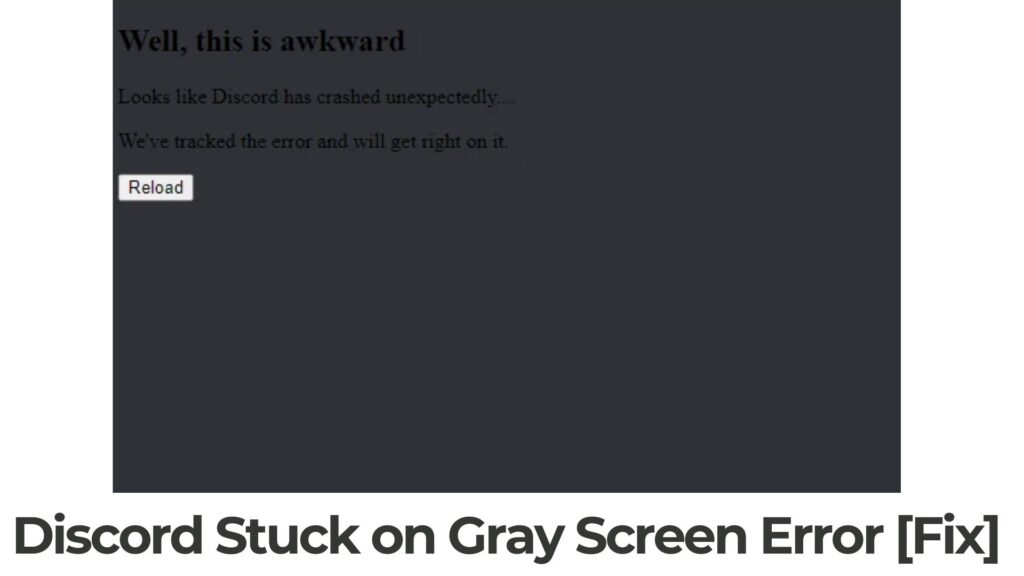
Discord atascado en el resumen de la pantalla gris
| Nombre | Discordia atascada en la pantalla gris |
| Escribe | Tiempo de ejecución error |
| Descripción breve | Un error, lo que impide que la aplicación de comunicaciones Discord se ejecute de cualquier forma. |
| Los síntomas | Aparece una ventana emergente, indicando “Parece que Discord ha fallado inesperadamente”. |
| Programa | Discordia |
| Herramienta de reparación |
Prueba esta solución para reparar su Mac de errores y optimizar el rendimiento del sistema: Descargar
SpyHunter
|
Error de páginas Mac – ¿Cuáles son sus síntomas?
Discord Stuck on Gray Screen es un error similar a otros problemas, tal como No se puede guardar el mensaje, Computadora reiniciada debido a un problema, y error de netflix.
Los efectos secundarios adicionales que pueden ocurrir con este error incluyen:
- Desaceleración de la velocidad de Internet.
- Su dispositivo se comporta de manera errática.
- Algunas otras aplicaciones de Office pueden dejar de funcionar.
El “Discordia atascada en la pantalla gris” el error puede ser un error de tiempo de ejecución, causado por:
- Aplicaciones mal codificadas.
- Otro software que influye en las operaciones., conduciendo a un accidente.
- Problemas de compatibilidad y versión.
- Malware infección.
Independientemente de la causa, las siguientes correcciones pueden ayudarle a solucionar el problema.
Discordia atascada en la pantalla gris – Como arreglarlo?
Abajo, Hemos recopilado información sobre varias posibles soluciones para el problema de Discord.. Pruebe estas soluciones para ver si funcionan:
Fijar 1: Borrar caché de discordia
- Cerrar discordia: Asegúrese de que Discord esté completamente cerrado.
- Abrir cuadro de diálogo Ejecutar: Prensa clave de Windows + R, type %appdata%, y pulse Enter.
- Localizar la carpeta de Discord: Abre el “Discordia” carpeta y elimine el contenido de la “Cache” carpeta.
- Reiniciar discordia: Abra Discord nuevamente y vea si el problema se resuelve.
Fijar 2: Reinstalar discordia
- Desinstalar discordia: Ir Panel de control > Programas > Desinstalar un programa. encontrar discordia, botón derecho del ratón, y seleccione “Desinstalar.”
- Eliminar carpetas de discordia: Después de desinstalar, ir a %datos de aplicación% y %LocalAppData% carpetas, eliminar las carpetas de Discord.
- Descargar e instalar: Visite el sitio web de Discord para descargar el ultima versión e instalarlo.
Fijar 3: Deshabilitar la aceleración de hardware
- Abrir configuración de discordia: En discordia, ir a Ajustes de usuario (icono de engranaje cerca de su nombre de usuario).
- Apariencia: Bajo apariencia, desactivar “Aceleracion de hardware.”
- Reiniciar discordia: Cierra y vuelve a abrir Discord para ver si el problema persiste.
Fijar 4: Buscar actualizaciones de Windows
- Buscar actualizaciones: Asegúrese de que su sistema Windows esté actualizado.
- Prensa clave de Windows + YO para abrir Configuración.
- Ir “Actualización & Seguridad” > “De Windows Update” y buscar actualizaciones.
Fijar 5: Ajustar la configuración de compatibilidad de Discord
- Encuentra el ejecutable de Discord: Haga clic con el botón derecho en el acceso directo de Discord y seleccione “ubicación del archivo abierto.“
- Propiedades de la discordia: Haga clic derecho en el ejecutable de Discord, seleccionar “Propiedades.”
- Pestaña de compatibilidad: Ir a la “Compatibilidad” lengüeta.
- Ejecute el solucionador de problemas de compatibilidad: Haga clic en “Ejecute el solucionador de problemas de compatibilidad” y siga las instrucciones.
Fijar 6: Verifique los controladores de GPU
- Actualizar controladores de GPU: Asegúrese de que los controladores de su tarjeta gráfica estén actualizados.
- Visite el sitio web del fabricante de su GPU (NVIDIA, AMD, Intel) y descargue los controladores más recientes.
Fijar 7: Ejecute Discord como administrador
- Cerrar discordia: Asegúrate de que Discord esté cerrado.
- Ejecutar como administrador: Haga clic con el botón derecho en el acceso directo de Discord y seleccione “Ejecutar como administrador.“
Fijar 8: Versión web temporal
Si la versión de escritorio sigue teniendo problemas, puedes usar la versión web de Discord mientras tanto:
- Navegador abierto: Visita la aplicación web de Discord.
- Iniciar sesión: Inicie sesión con sus credenciales de Discord.
Fijar 9: Comprobar si hay malware.
Si ha probado la mayoría de las correcciones, pero sigues recibiendo mensajes de error, entonces el mejor consejo a seguir es asegurarse y revisar su computadora para:
- Los virus.
- Cookies de rastreo y otros objetos molestos y dañinos.
- Archivos problemáticos.
- Software no deseado.
- Adware.
- Los secuestradores de navegador.
- Otros errores que pueden estar ralentizándolo.
Puede hacer todo esto ejecutando un escaneo automático de su computadora usando un software anti-malware profesional. Una herramienta tan avanzada es creada por expertos en ciberseguridad y tecnología y está garantizada para ayudar a detectar y eliminar cualquier archivo malicioso y lo que sea que pueda estar causando errores y optimizar su computadora para que vuelva a ser rápida.:
El escáner Spy Hunter solo detectará el problema. Si desea que el problema se elimine automáticamente, usted necesita comprar la versión completa de la herramienta anti-malware.Obtenga más información sobre la herramienta de SpyHunter Anti-Malware / Cómo desinstalar SpyHunter
Después de probar estas soluciones, comprobar si el “Discordia atascada en la pantalla gris” el problema persiste. Si ninguna de estas soluciones funciona, es posible que desee comunicarse con el soporte de Discord o consultar los foros de su comunidad para obtener ayuda adicional..













